データソースコネクタを更新する
最新バージョンを使用して新機能と機能強化を利用するために、Athena ではデータソースコネクタを定期的に更新することを推奨しています。データソースコネクタの更新には、次のステップが含まれます。
最新バージョンの Athena Query Federation を確認する
Athena データソースコネクタの最新バージョン番号は、最新の Athena Query Federation バージョンに対応しています。特定のケースでは、GitHub のリリースが AWS Serverless Application Repository (SAR) で入手可能なリリースよりも少し新しい可能性があります。
最新の Athena Query Federation バージョン番号を確認するには
-
GitHub URL (https://github.com/awslabs/aws-athena-query-federation/releases/latest
) を確認してください。 -
メインページの見出し次の形式のようになっており、そこからリリース番号を書き留めます。
Release v
年.年の X 週目.週の周期of Athena Query Federationたとえば、Release v2023.8.3 of Athena Query Federation のリリース番号は 2023.8.3 です。
リソース名を検索して書き留める
アップグレードの準備として、次の情報を確認して書き留めておく必要があります:
-
コネクタの Lambda 関数名。
-
Lambda 関数の環境変数。
-
コネクタの Lambda 関数を管理する Lambda アプリケーション名。
Athena コンソールからリソース名を検索するには
https://console.aws.amazon.com/athena/
で Athena コンソールを開きます。 コンソールのナビゲーションペインが表示されない場合は、左側の展開メニューをクリックします。

-
ナビゲーションペインで、[データソースとカタログ] を選択します。
-
[データソース名] 列で、コネクタのデータソースへのリンクを選択します。
-
[データソースの詳細] セクションの [Lambda 関数] で、Lambda 関数へのリンクを選択します。
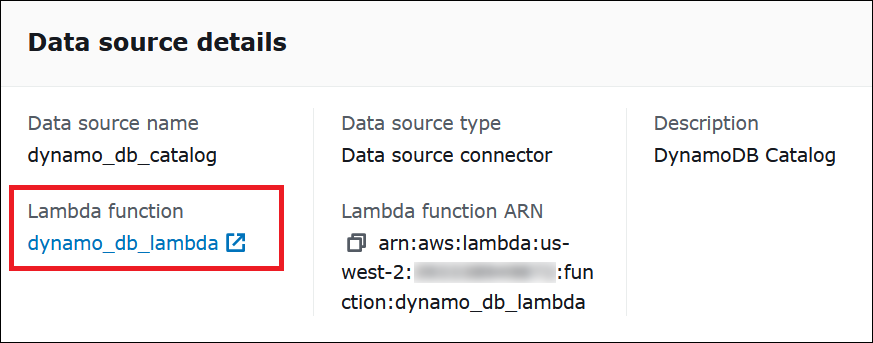
-
[関数] ページの [関数名] 列で、コネクタの関数名を見つけて書き留めます。
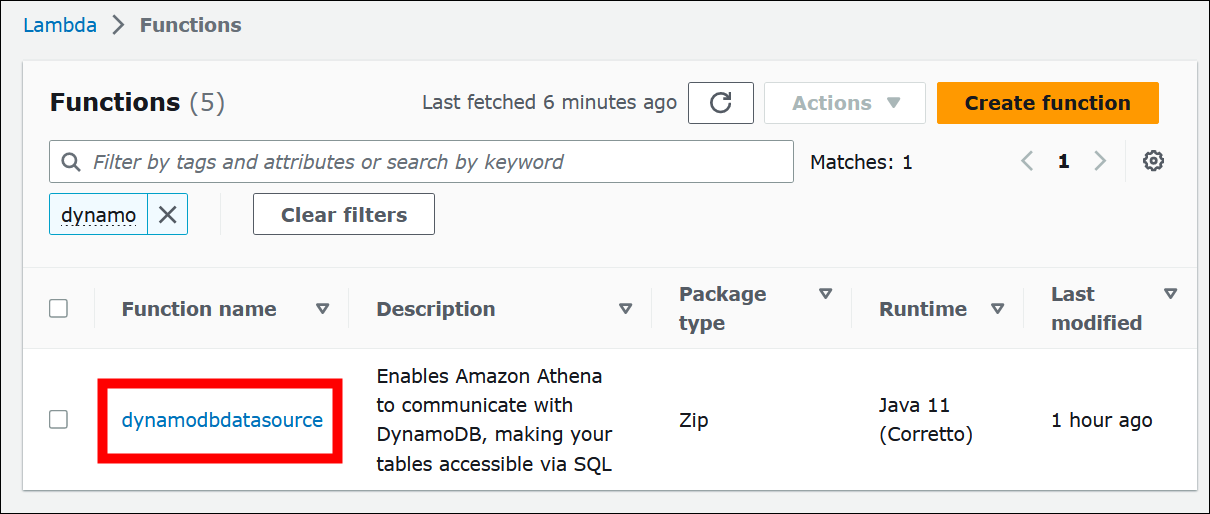
-
関数名のリンクを選択します。
-
[関数の概要] セクションで、[構成] タブを選択します。
-
左側のペインで、[環境変数] をクリックします。
-
「環境変数」セクションで、キーとそれに対応する値を見つけて書き留めます。
-
ページの上部までスクロールします。
-
メッセージ [この関数はアプリケーションに属しています。] [管理するにはここをクリックししてください] が表示されたら、[ここをクリック] リンクを選択してください。
-
「serverlessrepo-
your_application_name」ページで、serverlessrepo を除いたアプリケーション名を見つけて書き留めてください。たとえば、アプリケーション名が serverlessrepo-DynamoDbTestApp の場合、アプリケーション名は DynamoDbTestApp です。 -
アプリケーションの Lambda コンソールページを開いたままにして、[使用しているコネクタのバージョンを確認] のステップに進んでください。
使用しているコネクタのバージョンを確認する
使用しているコネクタのバージョンを確認するには、次のステップに従います。
使用しているコネクタのバージョンを確認するには
-
Lambda アプリケーションの Lambda コンソールページで、[デプロイ] タブを選択します。
-
[デプロイ] タブで、[SAM テンプレート] を展開します。
-
CodeUri を検索します。
-
CodeUri 下にある[キー] フィールドで、次の文字列を探します:
applications-connector_name-versions-year.week_of_year.iteration_of_week/hash_number次の例は、CloudWatch コネクタの文字列を示しています:
applications-AthenaCloudwatchConnector-versions-2021.42.1/15151159... -
年.年内の第 X 週.週内のイテレーション値の値を記録します (たとえば、2021.42.1)。これはお使いのコネクタのバージョンです。
新しいバージョンのコネクタをデプロイする
新しいバージョンのコネクタをデプロイするには、次のステップに従います。
新しいバージョンのコネクタをデプロイするには
https://console.aws.amazon.com/athena/
で Athena コンソールを開きます。 コンソールのナビゲーションペインが表示されない場合は、左側の展開メニューをクリックします。

-
ナビゲーションペインで、[データソースとカタログ] を選択します。
-
[データソースとカタログ] ページで [データソースを作成] を選択します。
-
アップグレードするデータソースを選択し、[次へ] を選択します。
-
[接続の詳細] セクションで、[Lambda 関数の作成] を選択します。これにより、更新したアプリケーションをデプロイできる Lambda コンソールが開きます。
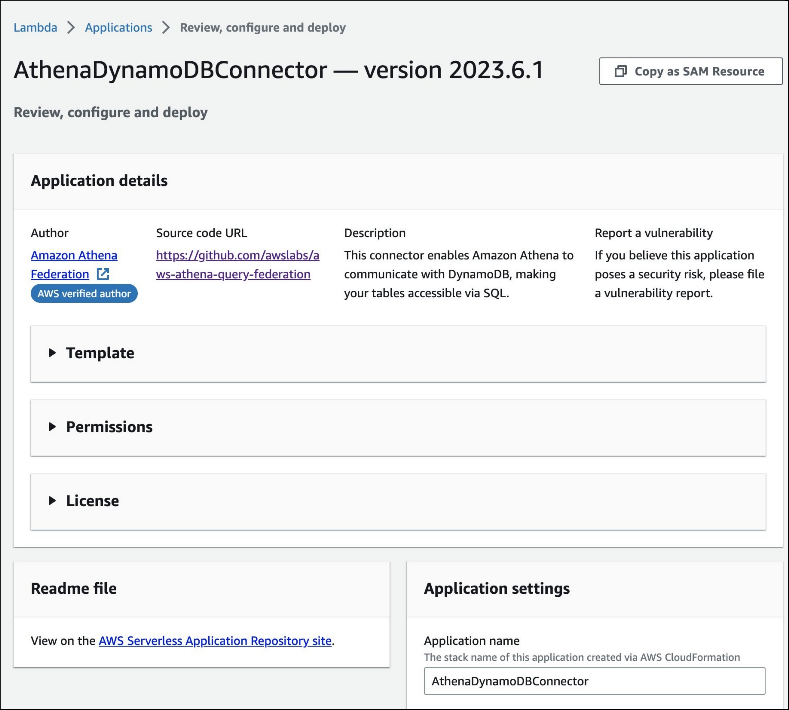
-
実際には新しいデータソースを作成していないため、[Athena コンソール] タブを閉じてかまいません。
-
コネクタの Lambda コンソールページで、次のステップを実行します:
-
アプリケーション名から serverlessrepo- プレフィックスを削除したことを確認し、アプリケーション名を [アプリケーション名] フィールドにコピーします。
-
Lambda 関数名を [Athena カタログ名] フィールドにコピーします。一部のコネクタでは、このフィールドを [Lambda 関数名] と呼んでいます。
-
記録した環境変数を対応するフィールドにコピーします。
-
-
[このアプリがカスタム IAM ロールとリソースポリシーを作成することを承認します] を選択した後、[デプロイ] を選択します。
-
アプリケーションが更新されたことを確認するには、[デプロイ] タブを選択します。
[デプロイ履歴] セクションには、更新が完了したことが表示されます。
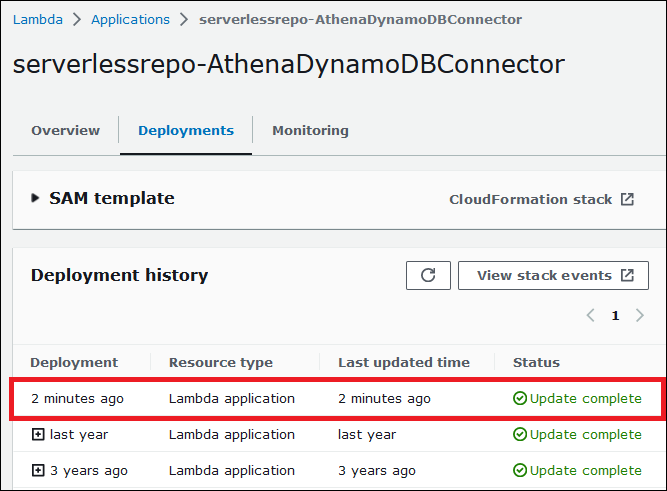
-
新しいバージョン番号を確認するには、以前と同様に [SAM テンプレート] を展開して CodeUri を検索し、コネクタのバージョン番号を [キー] フィールドで確認します。
これで、更新したコネクタを使用して Athena フェデレーティッドクエリを作成できるようになりました。